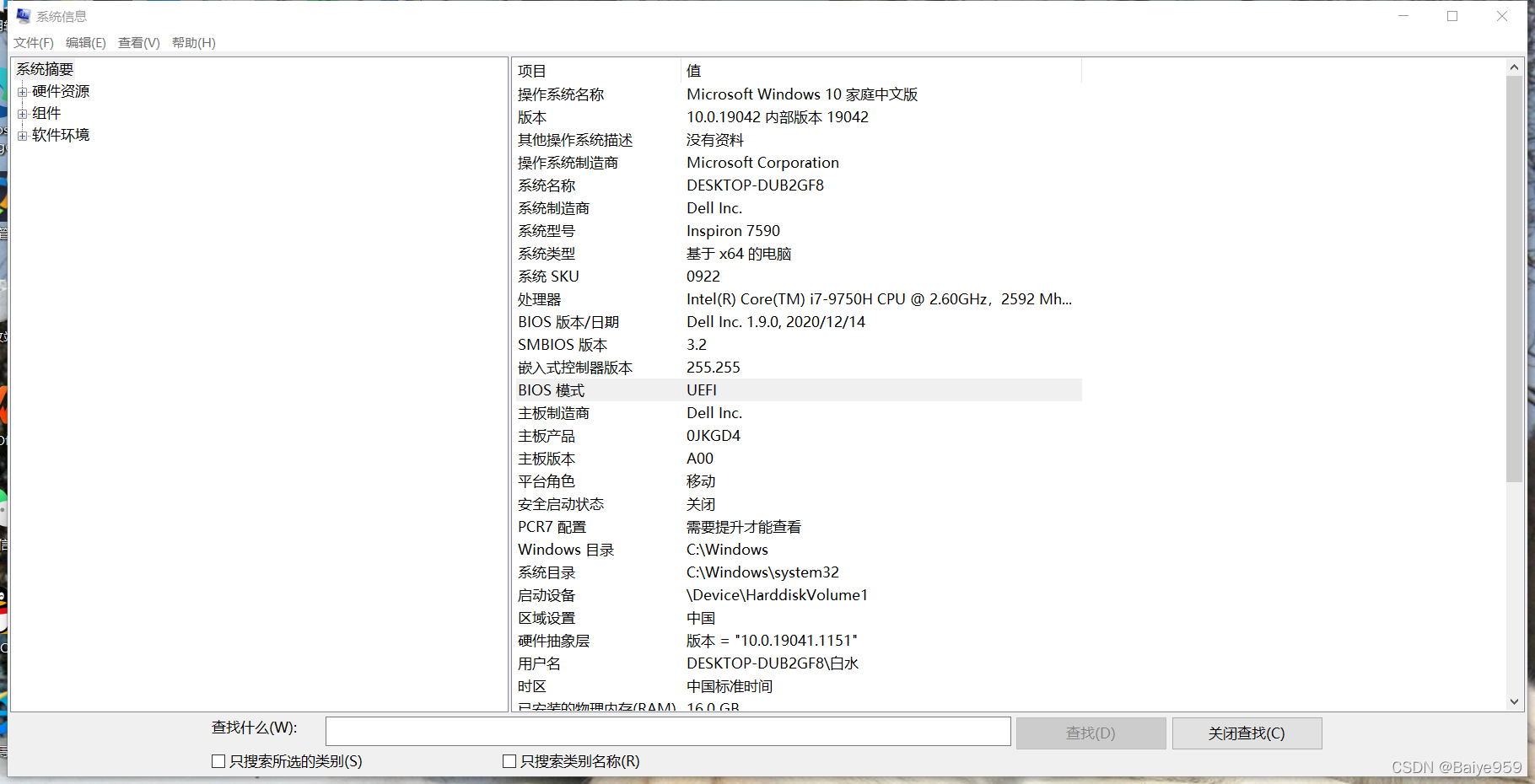目录
前言
一、准备
1.准备4GB的空U盘
2.确认BIOS模式是否为UEFI
3.确认是否为单磁盘
5.下载Ubuntu20.04(.iso文件)
6.下载UltralSO(试用)
二、分配硬件存储空间
三、使用UltralSO,将Ubuntu的镜像写入U盘
四、为安装做准备
1.关闭RST
2.关闭bitlocker
五、使用U盘,安装Ubuntu
1.在BIOS模式中,将U盘设为第一打开方式
2.安装中注意事项
前言
参考文章链接如下:
- (保姆式教学) Win10 + Ubuntu 20.04——双系统安装方法 + 配置显卡 + root权限 + flash调配_codeHonghu的博客-CSDN博客_ubuntu系统
- Windows + Ubuntu 16.04 双系统安装详细教程_小x的博客-CSDN博客_ubuntu双系统安装
- 戴尔电脑联想电脑 装乌班图(Ubuntu)遇到RST问题完美解决_高艺康的博客-CSDN博客_安装ububtu关闭rst
- 计算机如何解锁 磁盘,怎么解除Dell电脑硬盘的bitlocker加密_不行我不能睡的博客-CSDN博客
- windows10关闭取消硬盘设备加密的方法-百度经验 (baidu.com)
一、准备
1.准备4GB的空U盘
后续将Ubuntu安装程序拷贝到U盘里时,会格式化U盘,U盘中原有数据会丢失
2.确认BIOS模式是否为UEFI
按win+R键,输入msinfo32,确认
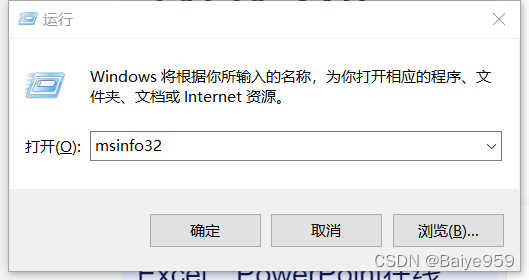
在弹出窗口中查看BIOS模式是否为UEFI
3.确认是否为单磁盘
先拔下U盘(若U盘插入,则多一个磁盘),在显示屏左下角的搜索框输入“计算机管理”
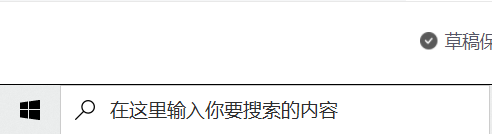
双击“磁盘管理”查看有几个磁盘,如图为单磁盘
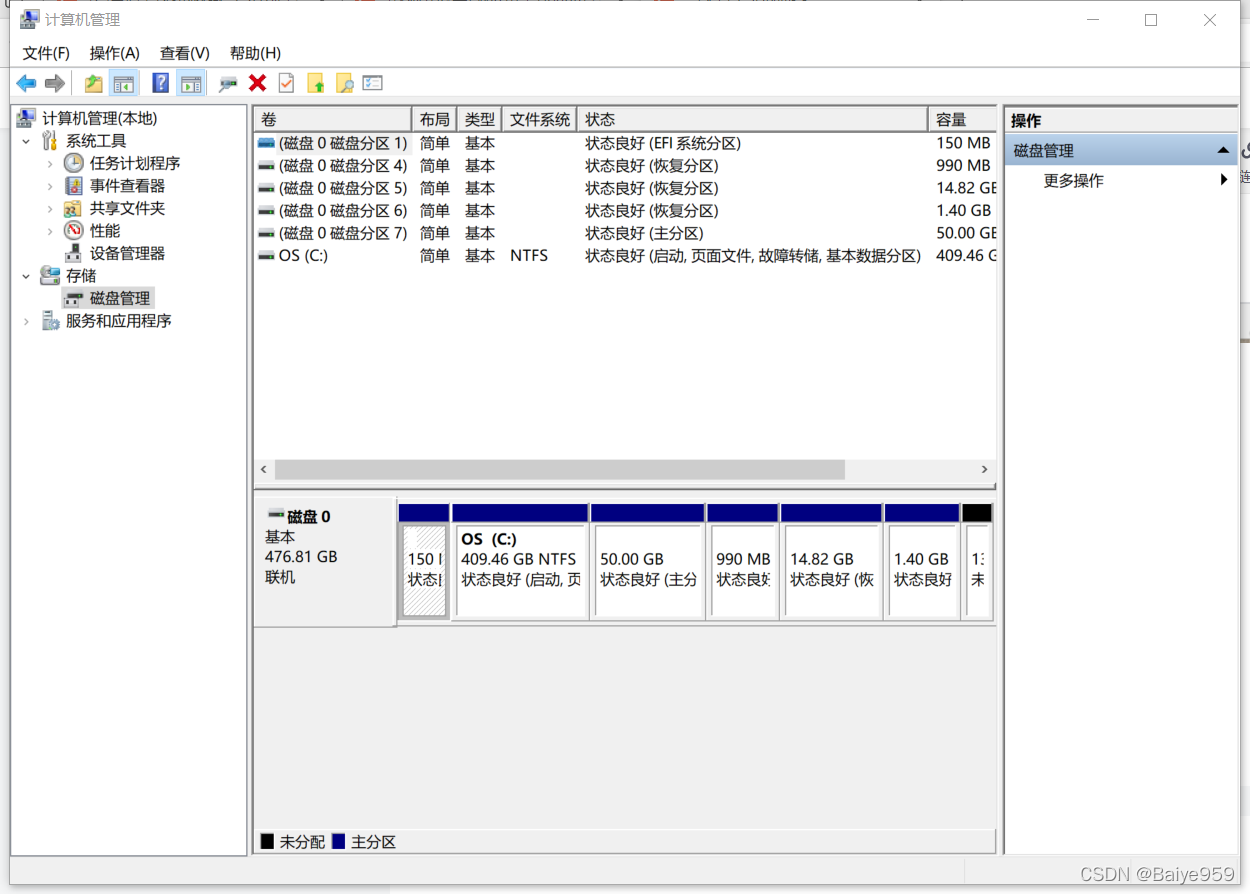
5.下载Ubuntu20.04(.iso文件)
Ubuntu中国下载地址 下载Ubuntu桌面系统 | Ubuntu
下载完成后显示的图标如下

6.下载UltralSO(试用)
官方下载地址 最新UltraISO官方免费下载 - UltraISO软碟通中文官方网站
点击“免费下载试用”
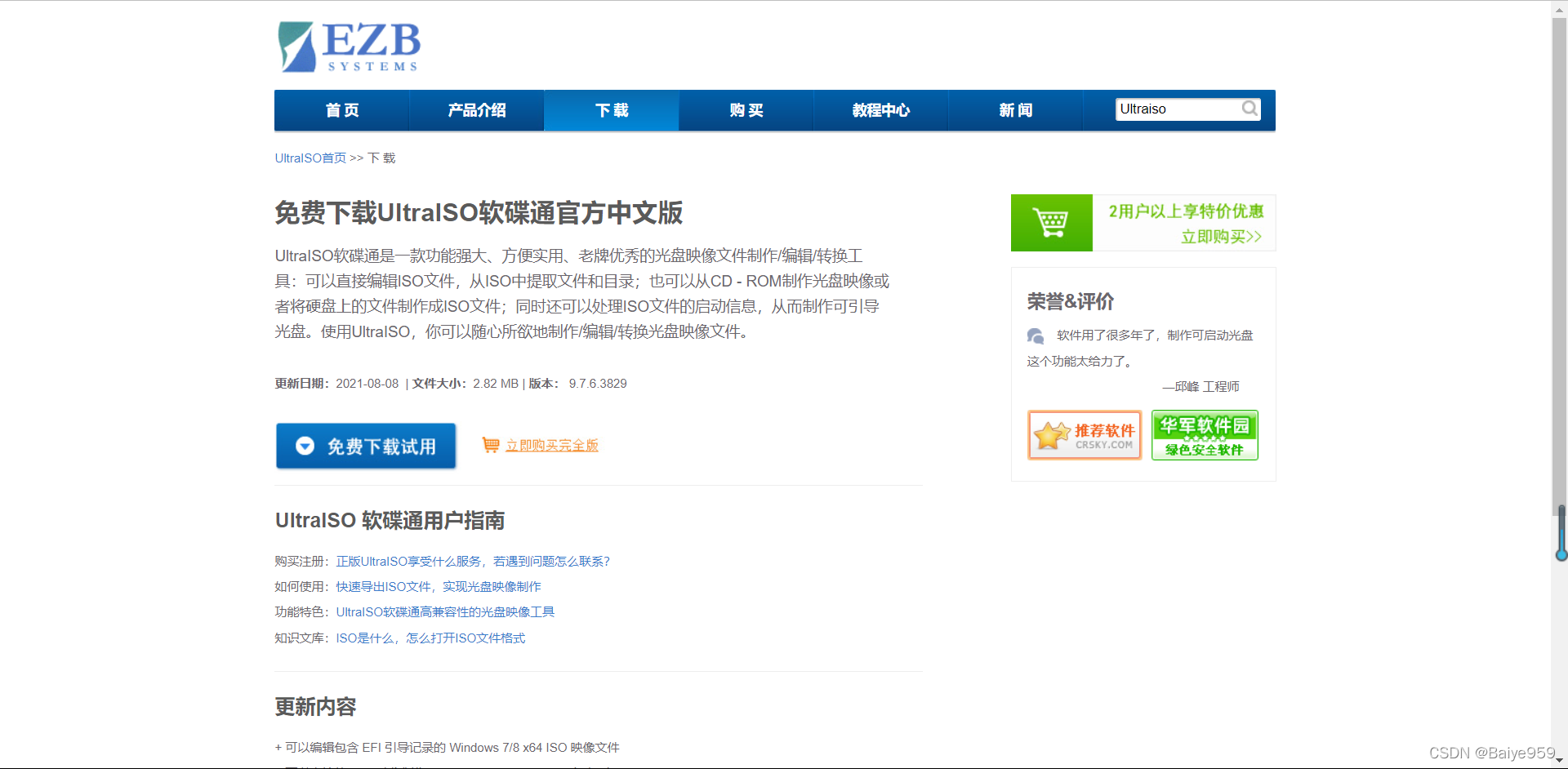
下载完成后显示图标如下

点击该exe文件安装,安装成功显示图标如下

二、分配硬件存储空间
在显示屏左下角的搜索框输入“计算机管理”
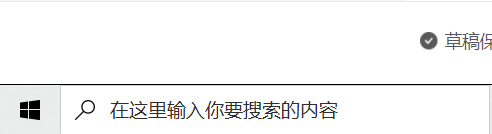
双击“磁盘管理”,选择最后一个盘(例如有C、D、E盘,选择E盘),敲击右键,点击“压缩卷”
 输入51200(对应50GB,可根据实际需求划分大小,1GB=1024M) ,点击压缩
输入51200(对应50GB,可根据实际需求划分大小,1GB=1024M) ,点击压缩
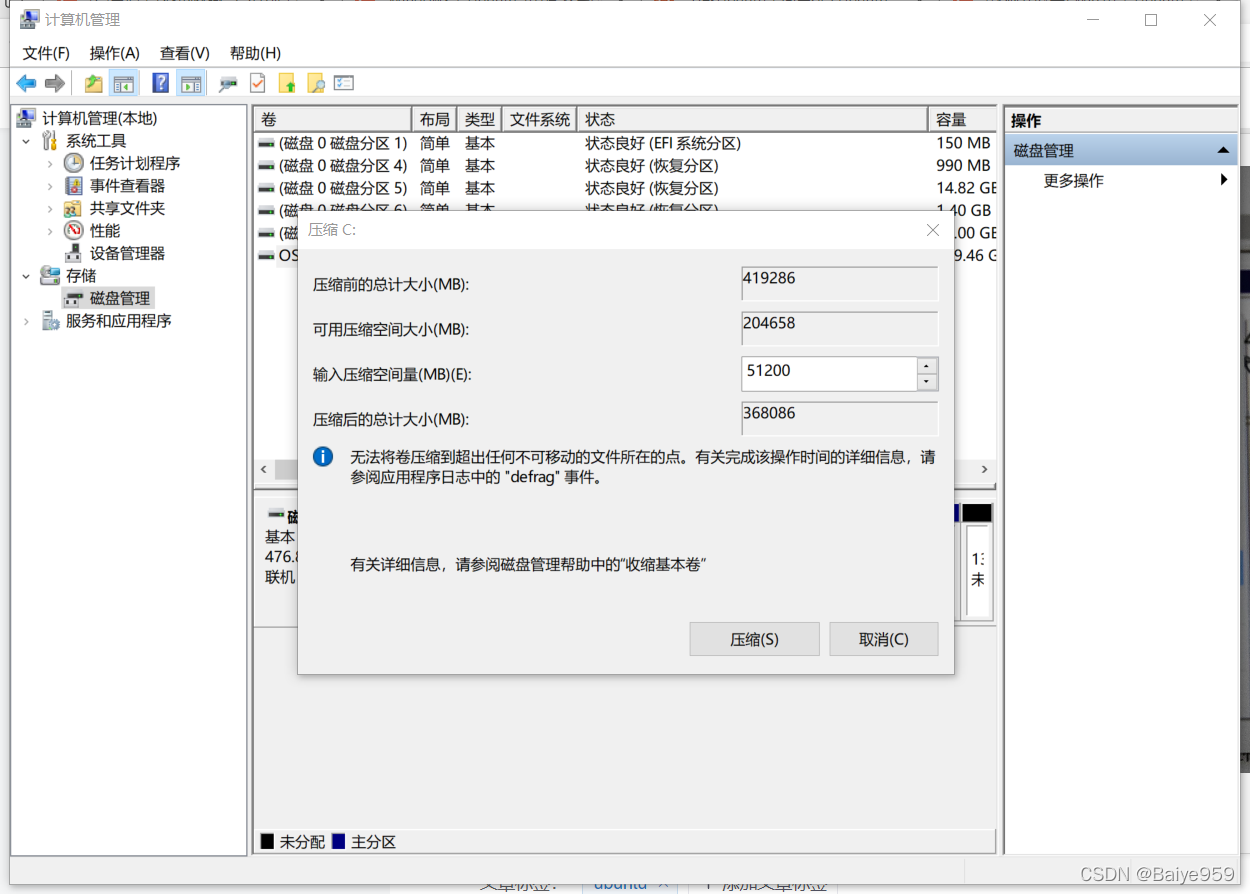
三、使用UltralSO,将Ubuntu的镜像写入U盘
打开UltralSO,点击“继续试用”
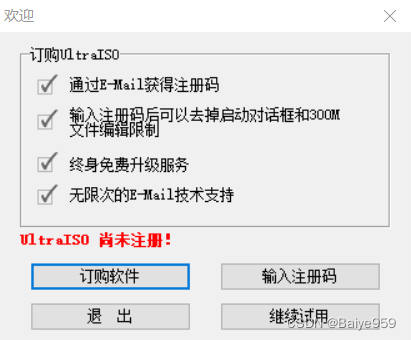
点击下图中红框圈起的图标
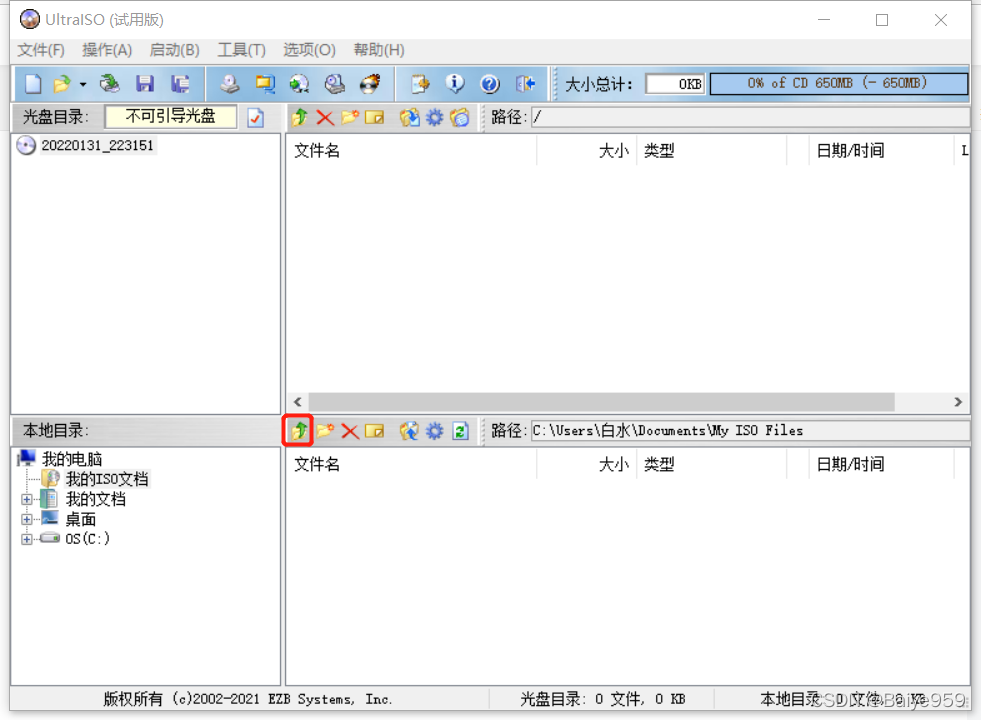
找到之前下载好的Ubuntu(iso文件),双击

双击后上方会出现如下所示文件
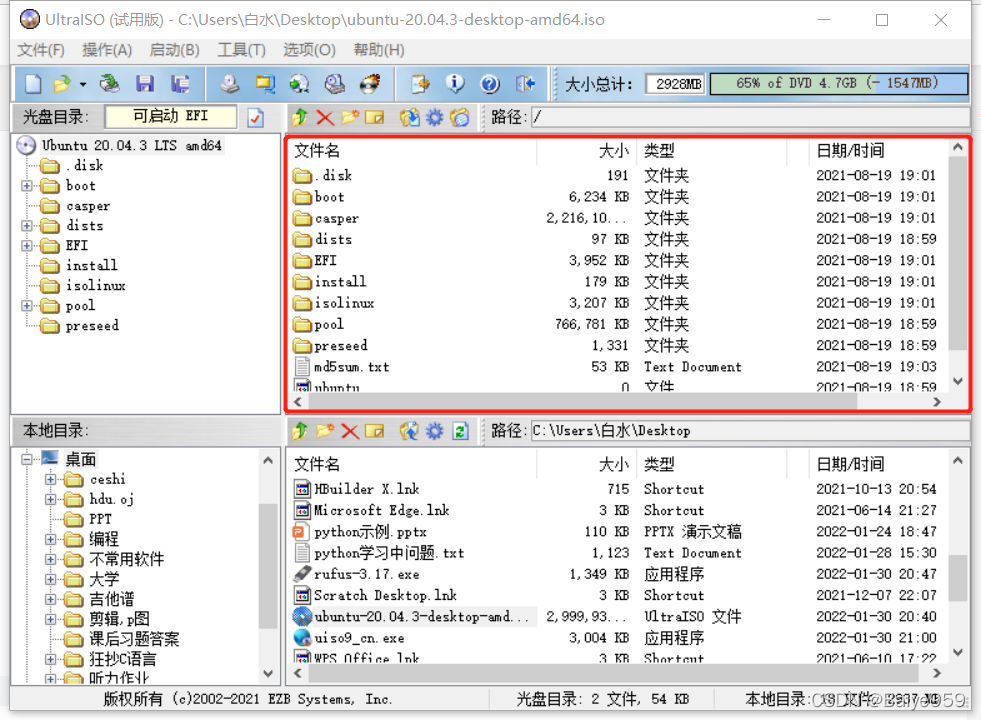
点击上方的启动,点击写入硬盘映像

- 检查硬盘驱动器是否对应使用的 U盘
- 检查映像文件是否对应下载的Ubuntu镜像
检查无误,点击格式化
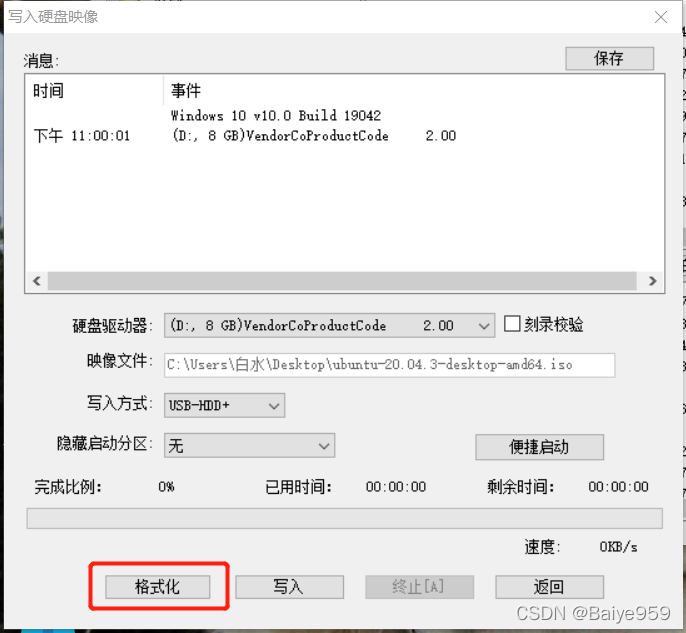
格式化完成后,点击写入
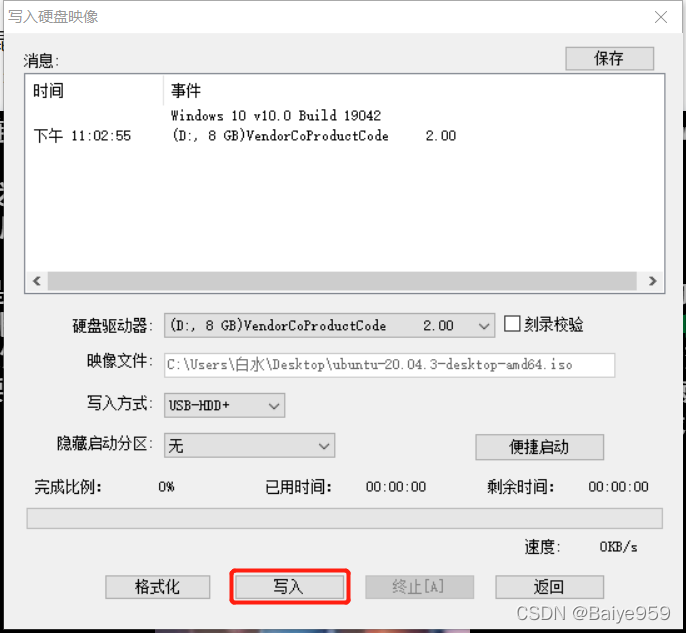
四、为安装做准备
1.关闭RST
参考 戴尔电脑联想电脑 装乌班图(Ubuntu)遇到RST问题完美解决_高艺康的博客-CSDN博客_安装ububtu关闭rst
按win+R键,输入msconfig,确认

在弹出窗口中点击引导,点击安全引导,打勾后点击确定
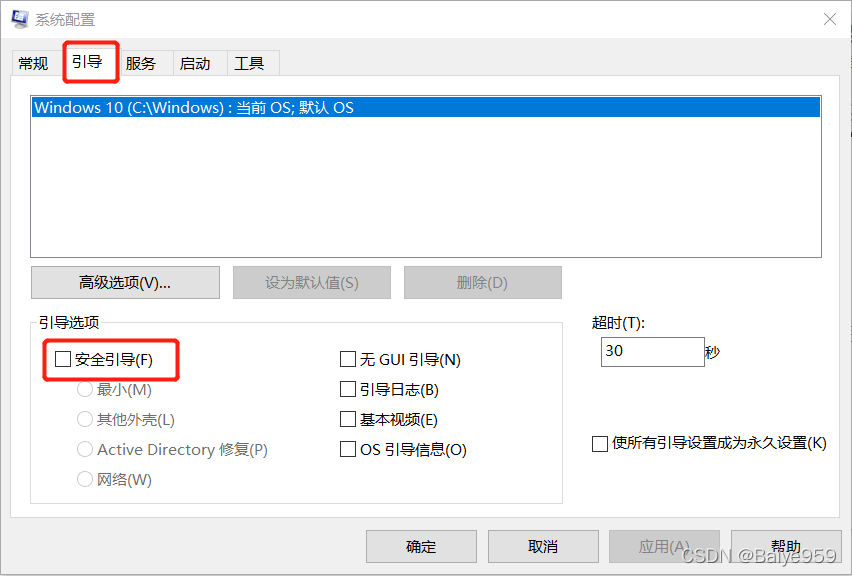
重启电脑,在出现Dell图标时狂按F2键,进入BIOS,如下图

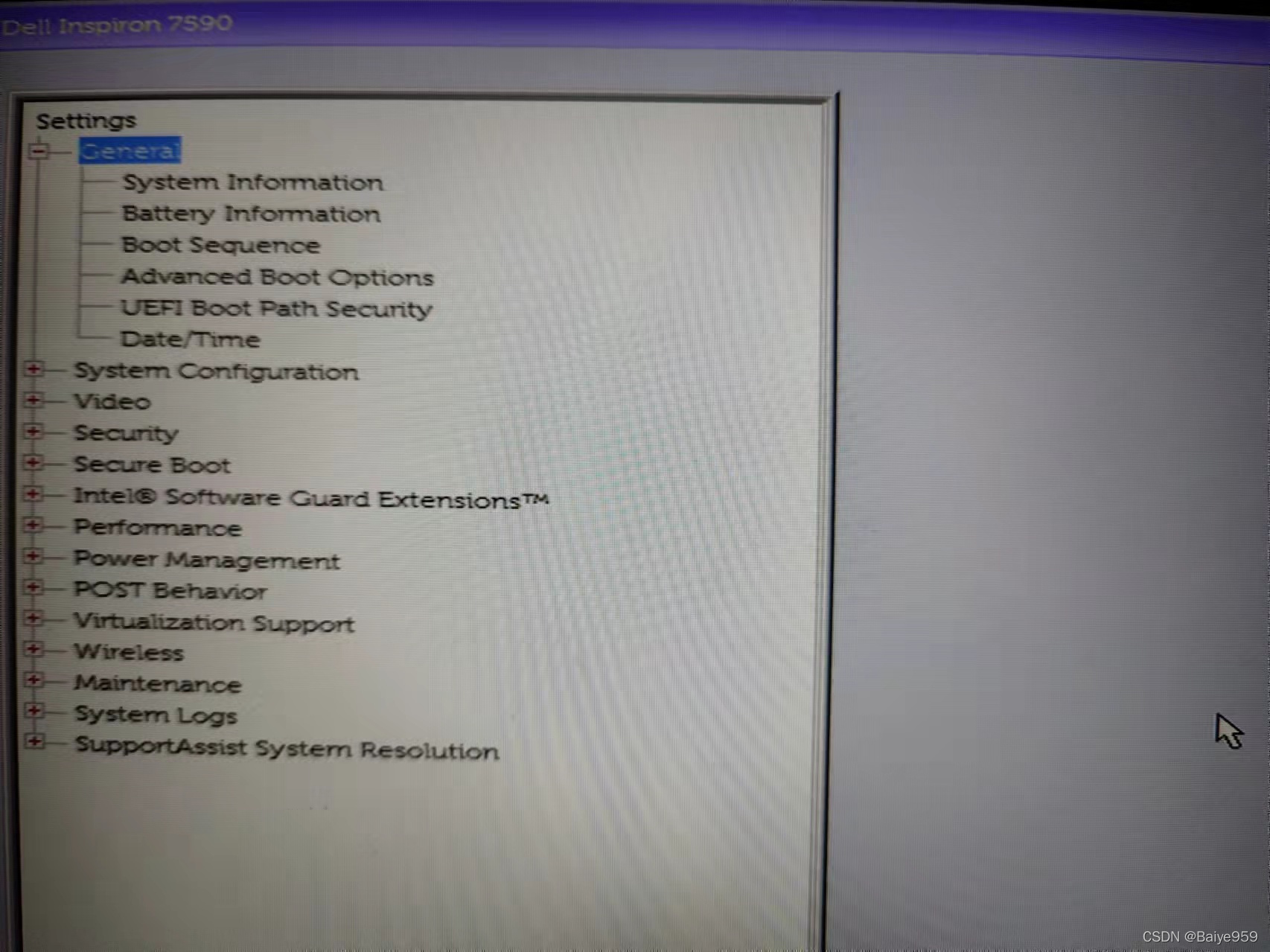
双击“System Configuration”,双击“SATA Operation”,勾选右边的“AHCI”

点击右下角的“Apply”,点击“Exit”

电脑开机后,按win+R键,输入msconfig,确认
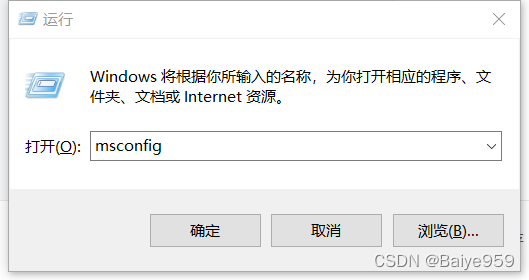
在弹出窗口中点击引导,点击安全引导,取消打勾后点击确定
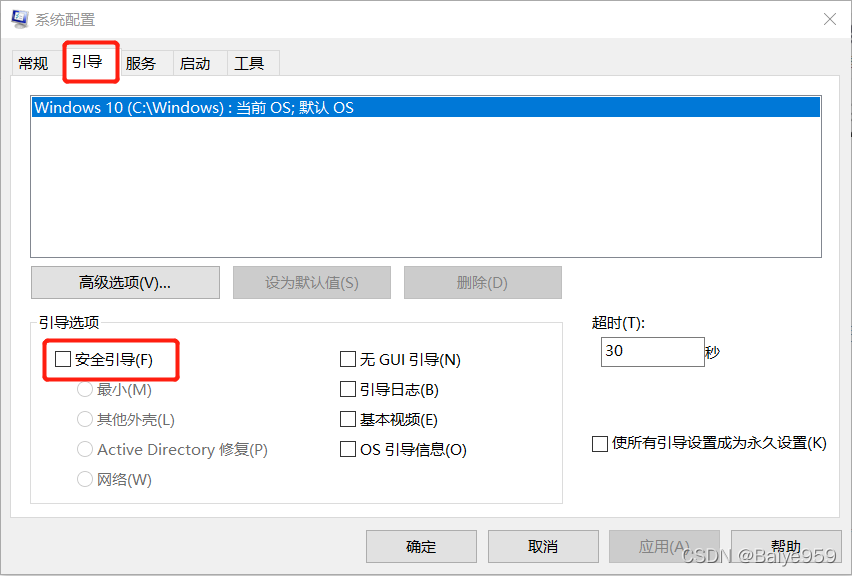
2.关闭bitlocker
参考 计算机如何解锁 磁盘,怎么解除Dell电脑硬盘的bitlocker加密_不行我不能睡的博客-CSDN博客
点击屏幕左下角开始图标,点击设置

点击“更新与安全”
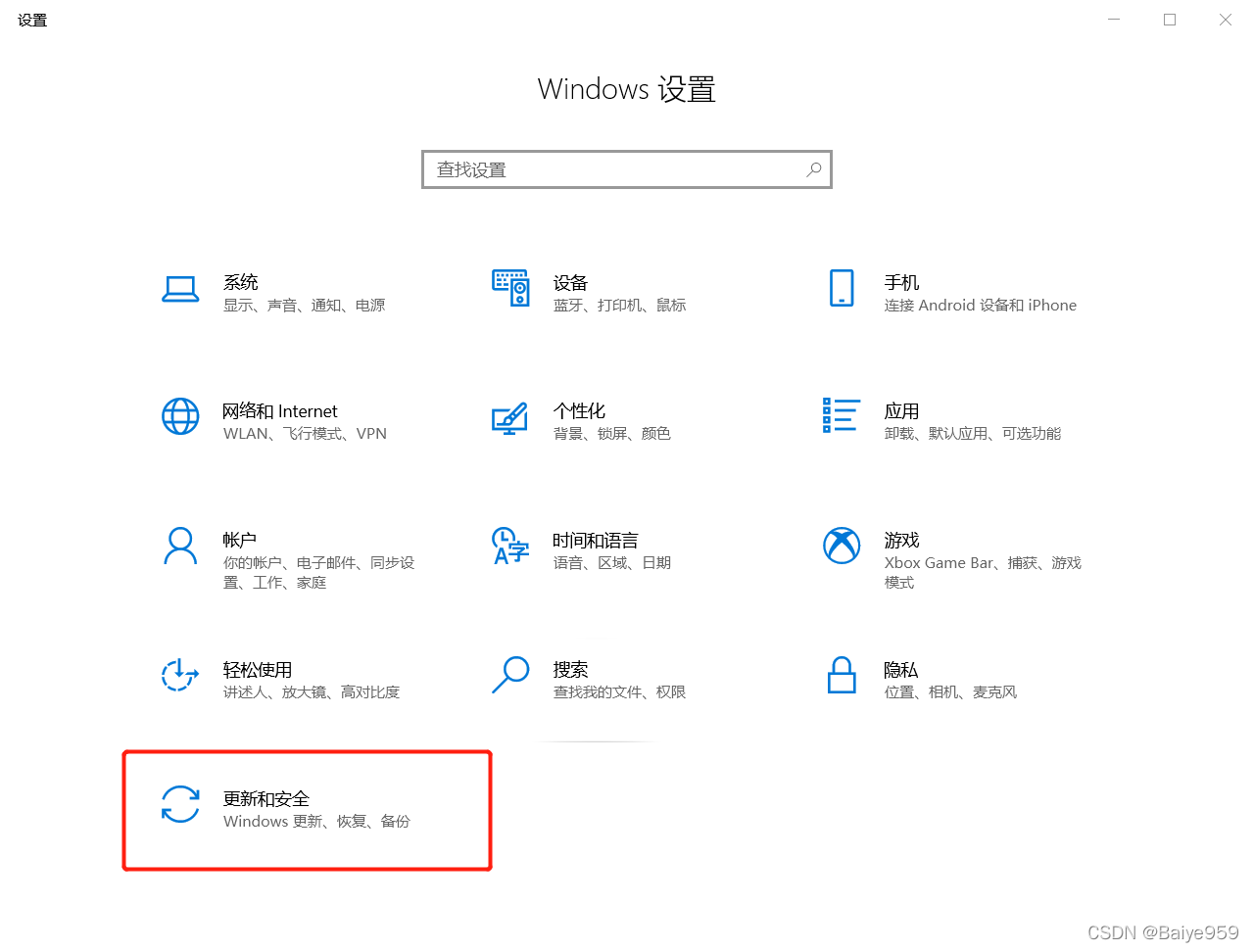
(下方四张为链接 windows10关闭取消硬盘设备加密的方法-百度经验 (baidu.com) 中图片)
点击“设备加密”
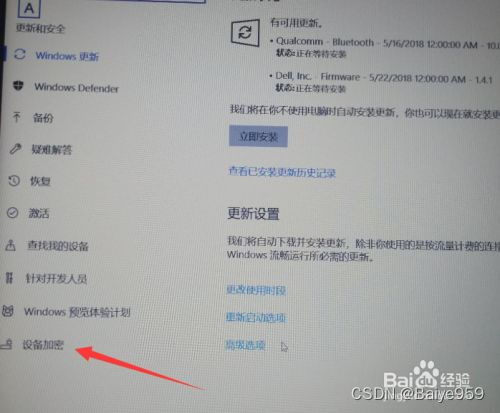
点击“关闭”
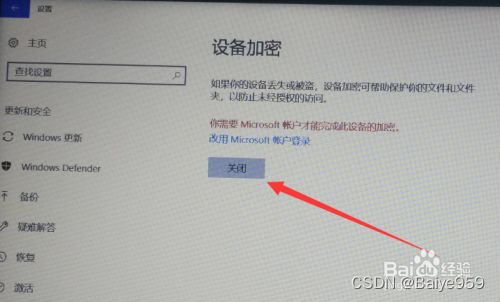
弹出窗口中点击“关闭”
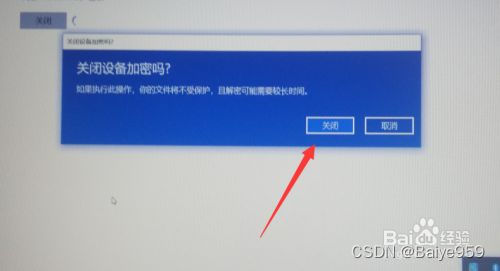
等待加密关闭完成,如下图为关闭中,未完成,请耐心等待
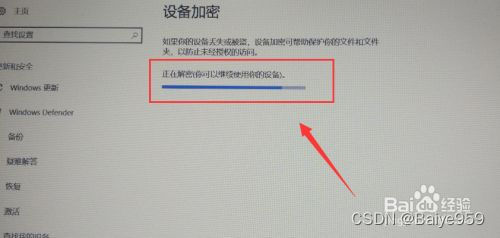
五、使用U盘,安装Ubuntu
1.在BIOS模式中,将U盘设为第一打开方式
插入拷贝有Ubuntu镜像文件的U盘,重启电脑,在出现Dell图标时狂按F2键,进入BIOS,如下图

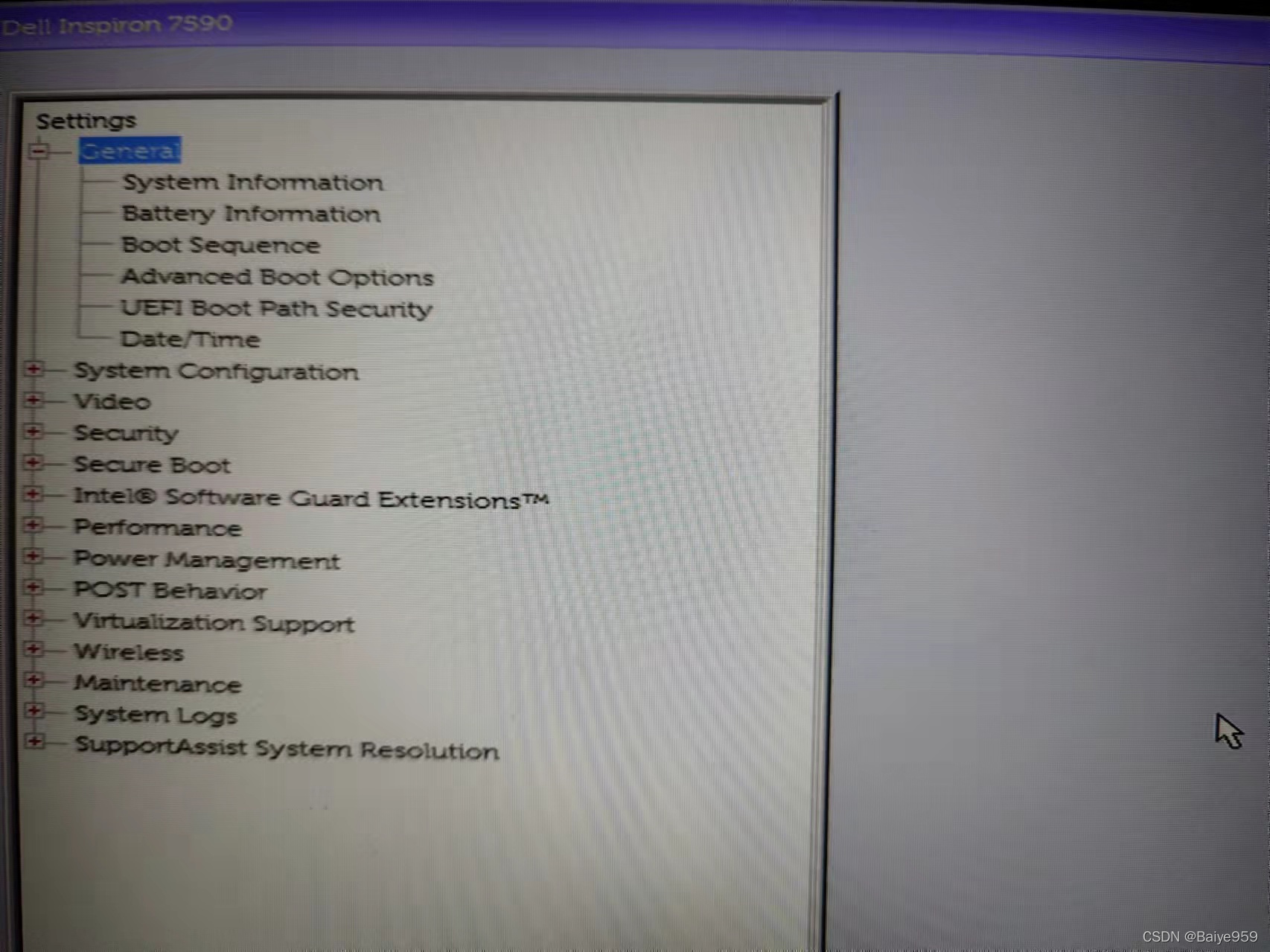
点击“General”,点击“Boot Sequence”

点击对应的U盘
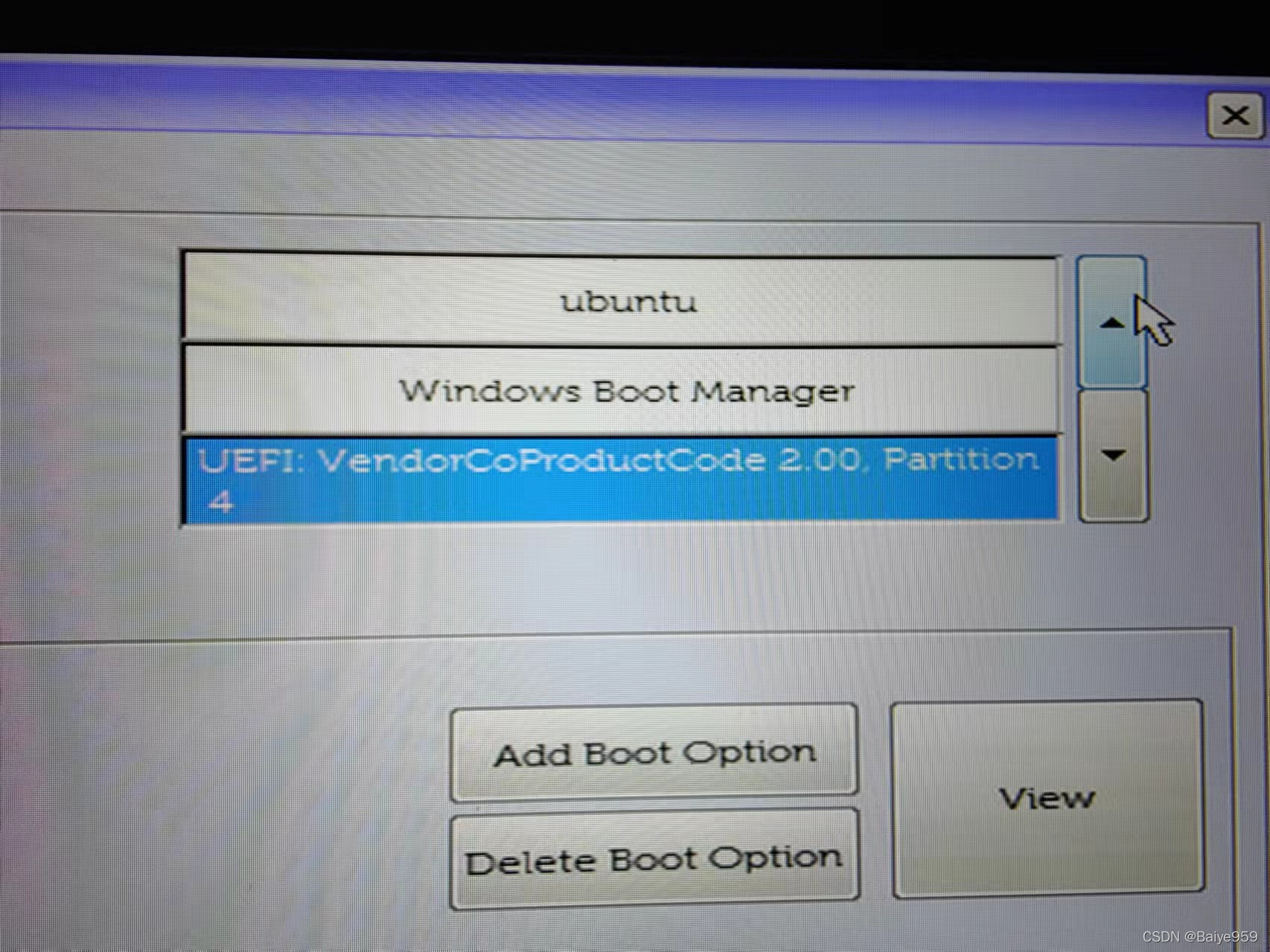
点击旁边的向上箭头把它调整到第一位

点击“Apply”,点击“Exit”

2.安装中注意事项
进入安装界面,注意事项如下
(以下四张图片来自链接 (保姆式教学) Win10 + Ubuntu 20.04——双系统安装方法 + 配置显卡 + root权限 + flash调配_codeHonghu的博客-CSDN博客_ubuntu系统 )
- 将语言设为中文(简体)
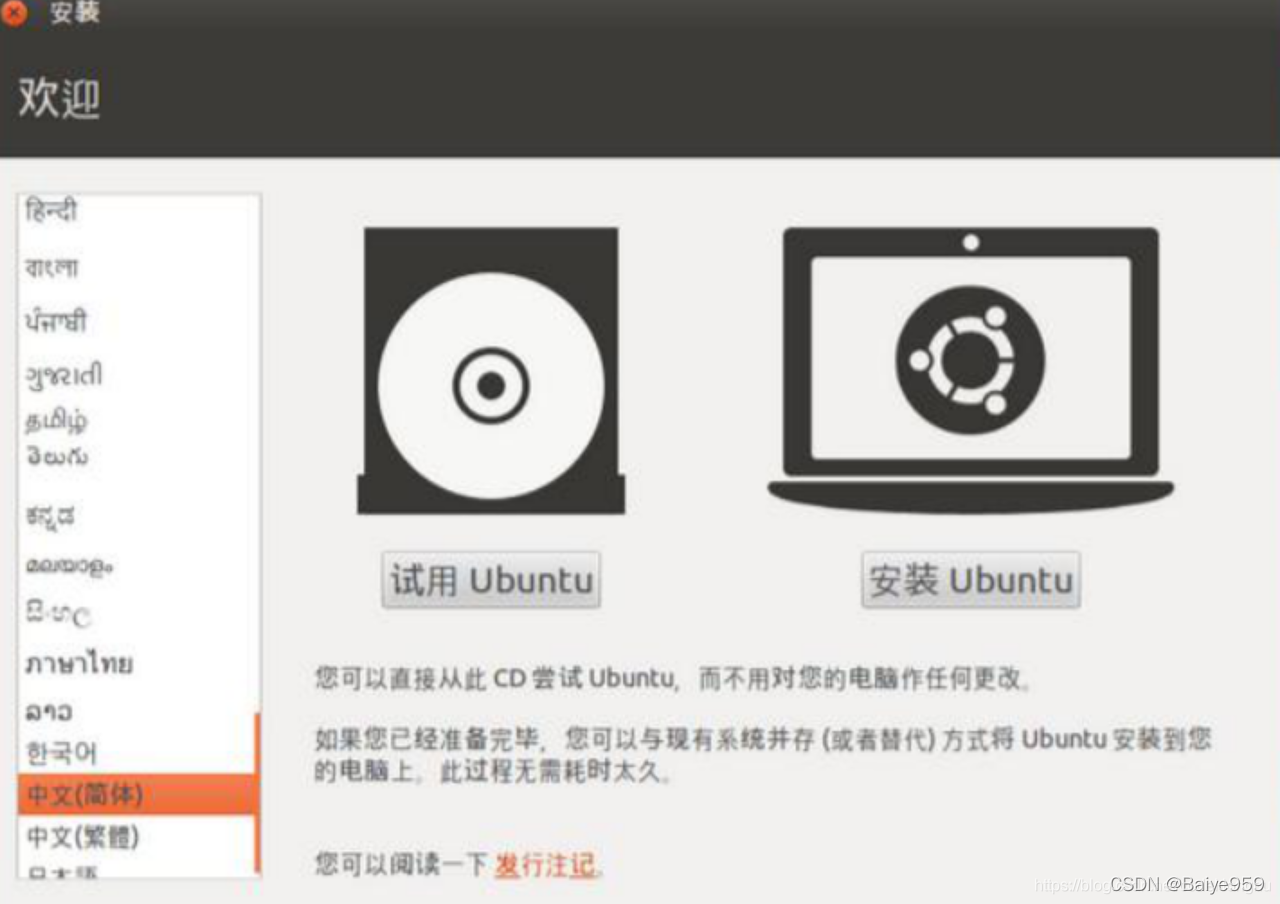
- 选择正常安装
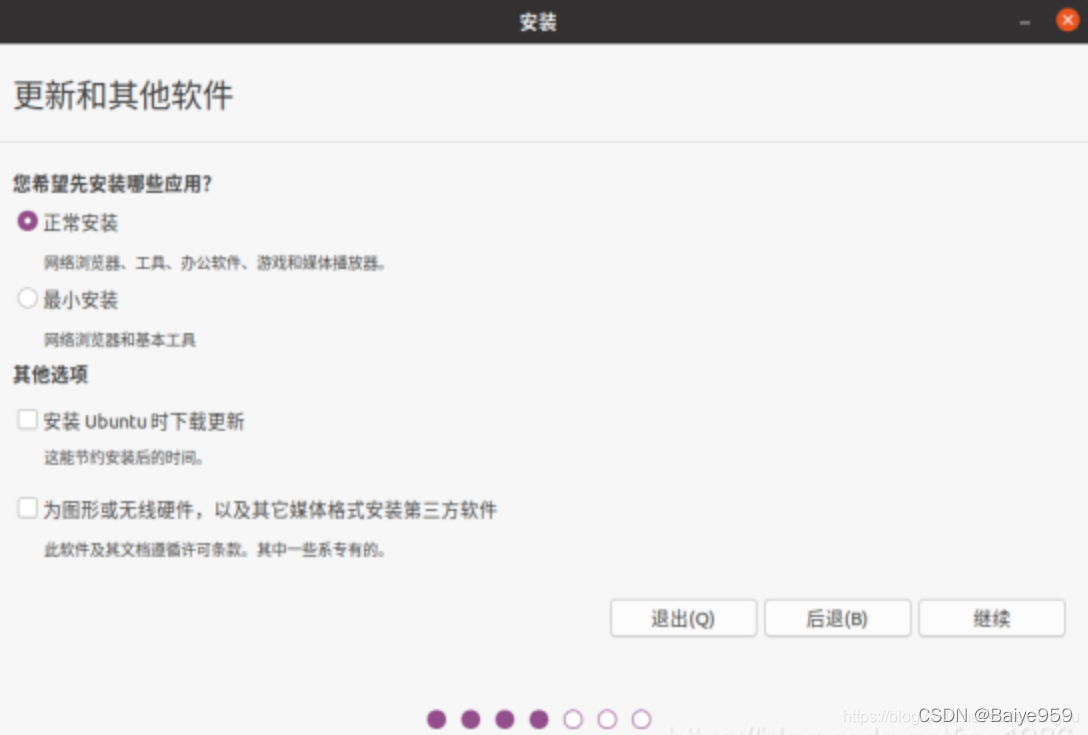
- 安装类型选“安装Ubuntu,与其他系统共存”